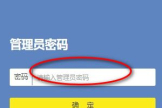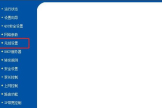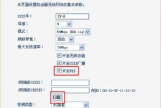无线路由器怎么进行无线桥接(路由器怎么连接到电视上)
一、无线路由器怎么进行无线桥接
两个无线路由器进行桥接必须确保都支持桥接WDS功能,这是前提。
以下根据你的情况具体操作如下:
第一:首先记录好tp-link无线路由器的——MAC地址(一般登录其路由器设置界面可查询也可查看路由器地步铭牌标识处,以下也是如此),SSID(无线网络标识符),无线信道(这个一般保持默认无需更改),无线安全模式(一般TPLINK的无线路由器往往默认的都是WPA_PSK和WPA2-PSK的混合模式),无线加密类型(这个建议AES的)以及无线加密密码等几项内容。
第二:在tp-link无线设置界面中开启无线功能后选择——桥接(WDS)功能。
第三:在相关的MAC地址栏中建议手动填入netgear路由器的MAC地址(查询方法同第一项说明)
============================================================================
第四:将netgear路由器接入电脑并登录设置界面,更改其登录IP(必须同TP路由器为同一网段且不同冲突,录入TP路由器的登录IP为192.168.1.1,那么该路由器的IP则改为192.168.1.X,X为2——254之间任意值,不过建议你参考TPlink路由器的DHCP地址池,尽量为该地址池中的IP)
第五:关闭netgear路由器的DHCP功能
第六:开启netgear路由器无线并开启桥接WDS功能。
第七:同TPLINK无线路由器的无线参数设置类似,将其记录好的参数对应的填入即可。
第八:TPLINK主路由器的MAC地址填写正确即可。
需要说明的是——netgear路由器中的无线加密中安全模式必须跟TPLINK无线路由器相同,如果采用的是混合模式那么为保证其桥接成功,建议netgear路由器安全模式选择最后一项。
以上说明内容已是尽量的参照你的实际情况而进行的描述。
但不管其哪一款无线路由器,其桥接操作上都类似。
略有不足之处还望见谅!
PS:打字很辛苦,说明很费脑!满意请采纳,有困请追问!
谢谢!
补充:如果还不够清楚建议到官网或者百度搜索该品牌的说明书。
另外桥接后无线网覆盖范围扩大,信号增强,且可以将netgear路由器放置任意位置无需网线连接TPLINK路由器,且可以使用网线连接到netgear路由器使台式机入网。
二、路由器怎么连接到电视上
朋友您好,建议按你的智能电视说明书,网络连接部分,认真仔细地设置和连接无线路由器:
1、确保正确设置和连接无线路由器(按路由说明书操作,各品牌路由设置方法有所区别,没有统一的设置方法,为不误导你,请按你的路由说明书操作最正确);
2、确保你的电视上网络设置正确(也按你的电视网络设置部分说明来设置,各智能电视品牌机设置方法也有所区别,不多说了);
3、如果感觉无线WIFI设置和连接麻烦,你还可以,有线连接:
从路由器任一LAN口引出网线插在智能电视背板或侧面有线网卡插口上
(一般智能网络电视,内置同时安装配置有,有线网卡和无线网卡,分别用于连接有线网和无线WIFI网,具体不多了说了),本人家用的是三星网络电视,同时采取有线连接和无线连接,平时网络无线连接不稳定时,就网线插在有线网卡接口上,正常情况下用无线WIFI连接。
三、路由器怎么和电视连接
要想电视机连接路由器的网络,首先电视要是网络电视,不是那种以前的老式机器,还需要已联网的路由器和带有水晶头的网线。
连接步骤:
1.将网线一端的水晶头接路由器的WAN端口,另一头接电视的网络接口;
2.打开电视机,用遥控器操作电视机,进入系统设置;
3.在系统设置的界面下,选择左边的网络设置,点击后右边即出现网络设置的详细界面,选择有线设置点击进入;

4.进入有线设置后,点击有线自动获取IP,电视机即可检测网络信号并取得IP地址,表示电视机已经成功连接网络;
5.通过以上的设置,家里的电脑和电视机就都可以连接路由器上网了。